「悩み」or「知りたいこと」で見る
【2025年】”こだわり別”に紹介「XP-PEN」のペンタブ特集!【オススメ5選】
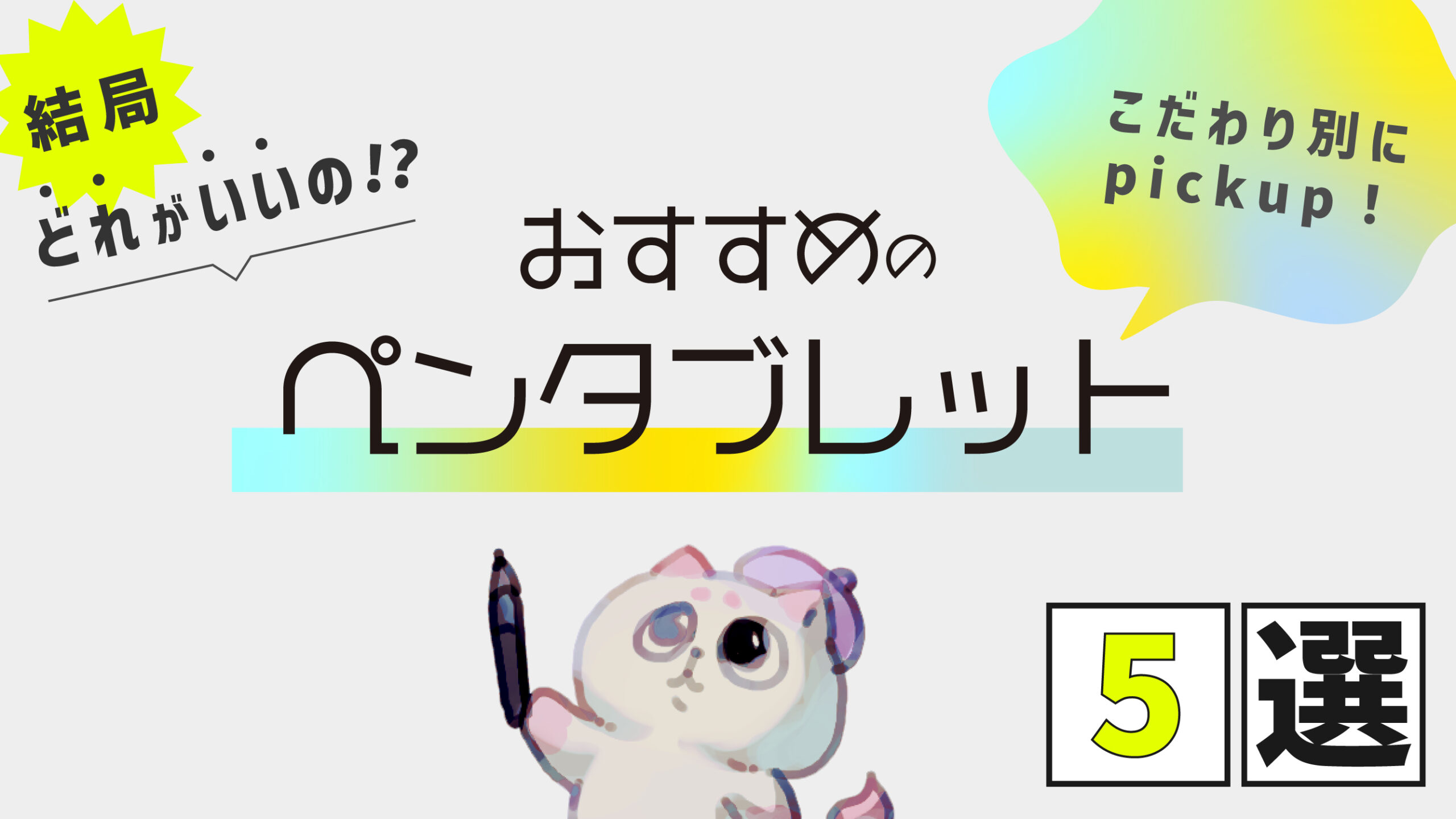
指描きやアナログ卒業!デジタルお絵描きに挑戦したい・ペンタブのグレードアップ検討中という方に向けるXP-PENの商品ラインナップから「こだわり別」にピックアップし紹介していきます!

今回紹介するアイテム一覧
| pickup ラインナップ 商品名クリックで詳しい紹介へジャンプします | Deco MW | Deco 01 V2 | Deco Pro (Gen2) | Artist 10セカンド | Artist Pro 16 TP |
|---|---|---|---|---|---|
| ※1価格 | ¥9,775 | ¥6,280 | ¥20,610〜 | ¥22,930 | ¥94,400 |
| タブレットの タイプ | 板タブ | 板タブ | 板タブ | 液タブ | 液タブ |
| 対応デバイス | iOS/iPad OS版ibis Paint/ ibis Paint X対応 | Windows 7以降、Linux 、Mac OS X®10.10以降、 Android10.0以降、Chrome OS 88.0.4324.109* macOS Monterey 及び Windows 11対応 | Windows 7以降、macOS 10.10以降、Android 10.0以降、Chrome OS 88以降、Linux(Bluetooth接続不可) | Windows 7またはそれ以降,Mac OSX 10.10またはそれ以降,Android (USB3. 1 DP1.2),Chrome OS 88またはそれ以降,Linuxに対応。 | Windows/Mac/Android |
| ※2カラー | ブラック グリーン ピンク ブルー 25/06現在ブラック以外の在庫不明。ストアにてご確認ください。 | ブラック | ブラック + グレー | ブラック グリーン ピンク ブルー 25/06現在ブラック以外の在庫不明。ストアにてご確認ください。 | 1カラー |
| 特徴 | コンパクトでPCでもスマホでも描ける! | 安いのに性能⭕️ レビュー評価は★4.5! | コードが邪魔…というストレスを解消してくれるストレスフリー板タブ | 安価で憧れの 液タブデビュー! | タッチ操作が可能な4K解像度液晶 なんと液タブにしてType-C 1ケーブル1本で接続可能! |
| 公式ストア販売ページ | ストアで購入 | ストアで購入 | ストアで購入 | ストアで購入 | ストアで購入 |
期間によって価格が変動している可能性があるため、ご購入の際はストアにて改めてご確認ください。
※2カラーラインナップは2025/6月現在の情報です。在庫は購入先にてご確認ください。
Amazonなどの外部通販サイト価格は通常価格となっていますので、公式サイト以外でご購入の際は、価格にご注意してください。
\ XP-PEN公式ストアはこちら /
初心者・学生さん向け
デジタルイラストをゼロから始める方や、使えるお金に限りがある学生さんなどにおすすめの、デジ絵第一歩を踏み出す方向けにおすすめのペンタブレットのおすすめラインナップです。
【スマホで描ける!】板タブ!
「スマホ指描き」に慣れた方や、PCがない…という方にオススメの商品です。
もちろんPCでの操作も可能なので、実用性も兼ねながら、将来性も見据えた高性能ペンタブです!
- PCやタブレットデバイスを持っていない
- 指描きに慣れてしまっているので、段階を踏んで慣れていきたい
- アイビスペイント愛用者
- いつでも手軽に描きたい
スマホやタブレットで使用する際は、対応するデバイスやソフトウェア(ペイントソフト)にご注意ください。
XP-PENでは、この商品意外にもスマホ対応のペンタブレットが多数あります。しかし、購入する際に気を付けて欲しいのが
対応デバイスの接続方法と、各デバイスごとの対応ペイントツールの違いです。


購入者の口コミ
- 問題なく使用できました。 希望通りの使い方が出来て満足です。
- iphoneでBluetoothが繋がらない場合、タブレット本体のペアリングモードがONになってないかもしれません。 電源長押し→青いランプが点滅→ショートカットキーの一番上を長押し してみると、ランプが高速で点滅開始するのでその状態であれば繋がるかと思います。
【安くて良い】コスパで買うならこの板タブ!
デジタルペイントの手始めとしておすすめのペンタブレットです。
安価でありながらも、他製品に劣らない性能の証としてレビュー評価値は星4.5!
デジ絵ステップアップの第一歩のお供にオススメのペンタブレットです。
- 安く済ませたいけど、一定の性能はほしい!
- 初心者向けのペンタブからはじめたい…
購入者の口コミ
- 【 ペンタブデビューに必要なもの一式が揃っているのでお勧めです。】 特典のお絵かきソフトは非常にありがたい。(見せてもらおうか、特典ソフトの性能とやらを) ペンタブを上手く使いこなし、上達して物足りなくなれば、高性能なソフトに移行すればよいかと。 ペンタブ自体のエクスプレスキーも便利で、お絵かきソフトだけでなく、他のアプリを登録してキーを設定すれば、色々なことが可能になりますよ。(限界はある) 付属の保護フィルムを張り付けた上にA4の厚口マット紙を敷いてペンの滑りを調節してます。 結局のところ「慣れたら勝ち」ですよ。 購入後、製品についてカスタマーに問い合わせたところ、親切丁寧に対応して頂けたので、 サポートも問題ないと思います。 お時間のある方は、購入前にXP-PEN公式サイトで製品を確認することをお勧めします。 追記 XP-PEN Star G640 に付属のペンP01も使えるようです(傾きは検知しませんが)

\ XP-PEN公式ストアはこちら /
【板タブVer.】グレードアップしたい方向け
板タブにも慣れ、そろそろグレードアップを検討している方にオススメのペンタブレット【板タブVer.】です。
【ストレスフリー】Bluetooth板タブ
PCに繋いでいると、コードが邪魔…というストレスを解消してくれるストレスフリー板タブ!
- 描き心地の良いペンタブが欲しい!
- コードにイライラ…コードレスのペンタブでストレスフリー作業をしたい!
- ソファに寄りかかったり、寝転んだりして絵を描けるペンタブを探している
購入者の口コミ(一部抜粋)
- XP-PENの板タブをかれこれ4年~5年くらい使っている板タブ中級者です。 ソフトはクリスタPRO、ドライバ設定で筆圧を固めにしています。 まず普通に商品スペック的な話。私はサイズ感があまりピンとこないまま迷いに迷って購入したので、ちょっと詳しめに。 お目玉の筆圧16Kは正直あまり実感していません。が、描きやすさは上がっているのでこれが筆圧レベルのおかげである可能性は十分にあります。フェルト芯と相まって「板に描いている」感が明らかに薄まりました。
- そしてこちらが欠点と、メーカーへの切実な願い。 まずは皆さん仰っているようにPCと一緒に電源が切れない。PC落とした後別で落とす必要があるので、若干作業後の動作がもたつきます。死ぬほど困るほどでもないし絵のクオリティに直接の関与はないですが、ちょっと不便です。 私はXP-PENの純正フィルムに強いこだわりを持っているので変な評価をしていますが、単純な板タブとしてのスペックはかなりいいと思います。癖のない優等生って感じのステータスなので、初心者さんでも十分使いやすいんじゃないでしょうか。おすすめ。
【液タブVer.】グレードアップしたい方向け
液晶タブレットは、デジタルイラストを描いてる上で、「憧れのペンタブレット」ですよね。
板タブ卒業目標の絵描きさん、液タブグレードアップ検討中の絵描きさんにもおすすめの商品をピックアップしてみました!

\ XP-PEN公式ストアはこちら /
【安価】で念願の液タブデビュー!Deco Pro (Gen2)o;:]
夢の液タブデビューを叶えやすい「Artist 10セカンド
![]() 」です。
」です。
高校生でもアルバイト頑張れば買えてしまうほどの超良心価格。
購入者の口コミ(一部抜粋)
- 2.モバイルディスプレイが欲しい 普段はディスプレイに繋いでないPC用の画面として使用してます。 ボタンの存在もあり額縁が広いです。液タブなので仕方ないです。 Type-Cなら何でもOKではなく、ケーブル1本でつなげるにはPC本体、ケーブル等に満たすべき条件があります。(GPU積んだデスクトップのほうが条件厳しいかも) Type-Cで繋げられない場合は専用ケーブルです。(本体側3端子使用、液タブ側1端子の3in1端子) 3.出先でノートPCとつなげて絵を描きたい これはまだ計画中なので未評価。専用ケースはなさそうなので、合うケースを探します。
- 細かい点 ・Type-Cは細い穴の中にあります。多くのType-Cケーブルが形状ではじかれました。Type-C 1本でつなぎたい場合、まずは純正ケーブル(別売)を用意し、その形状を参考に別のケーブルを探したほうが効率的かもしれません。 ・Type-C端子にはカバーがありますが、3in1端子はカバーがありません。3in1端子もふさぎたいです。 総評 安いけど、画面の狭さ故、初めての1台には、できれば15インチ以上をお勧めしたいです。 お勧めできるシチュエーション(主観)は、 ・サブの1台として ・予算がこれ以上出せない。ゼッタイ。 ・逆に10インチが小さかったら、気になったサイズに出会えるまで買おうと思える富豪。 ・持運びたい! といった感じですが、サブでも24インチが欲しい方や、24インチでも持ち運べる人もいると思うので、 まずは各々のニーズを明確にさせることが大事かと思います。
 カケ太
カケ太余談:このブログの筆者の液タブデビュー価格は23万だったのだ。(それでも当時は安価なほうだったのだ)
【高性能+α】+実用性で選ぶ液タブ
こんな便利機能!
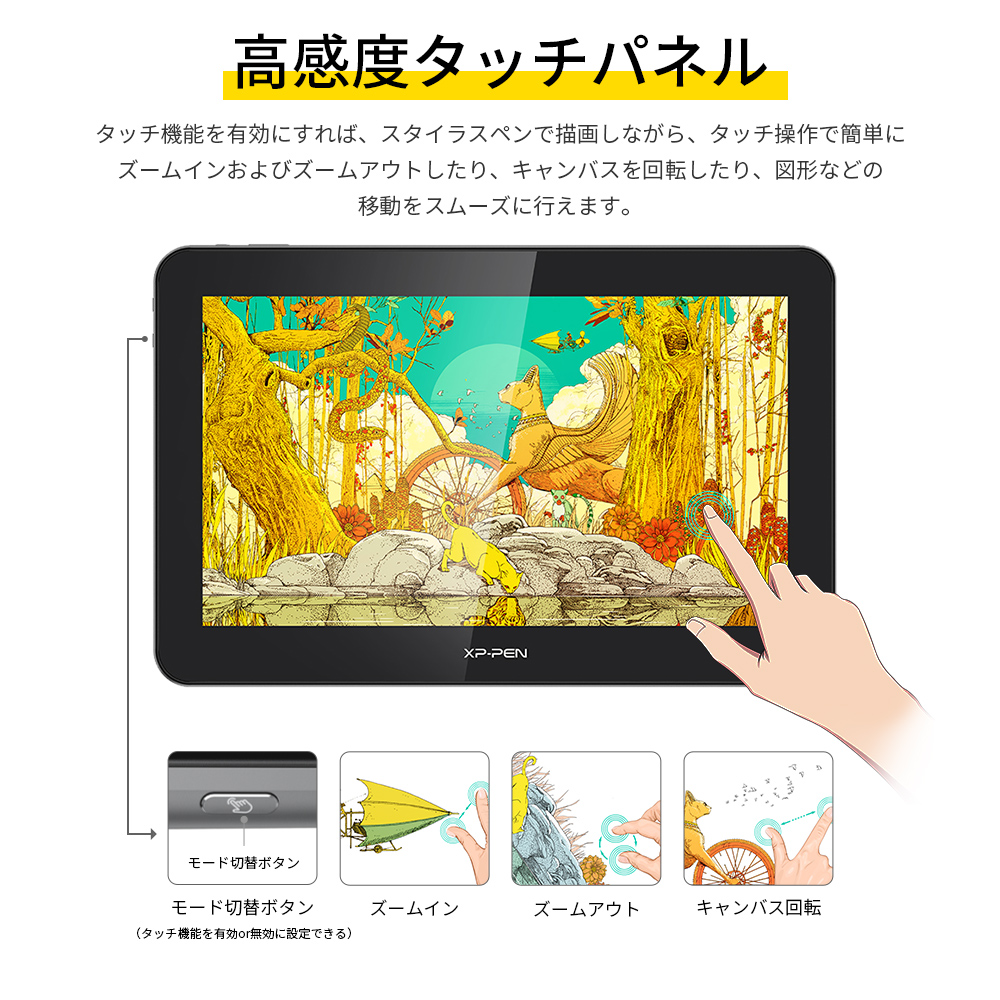
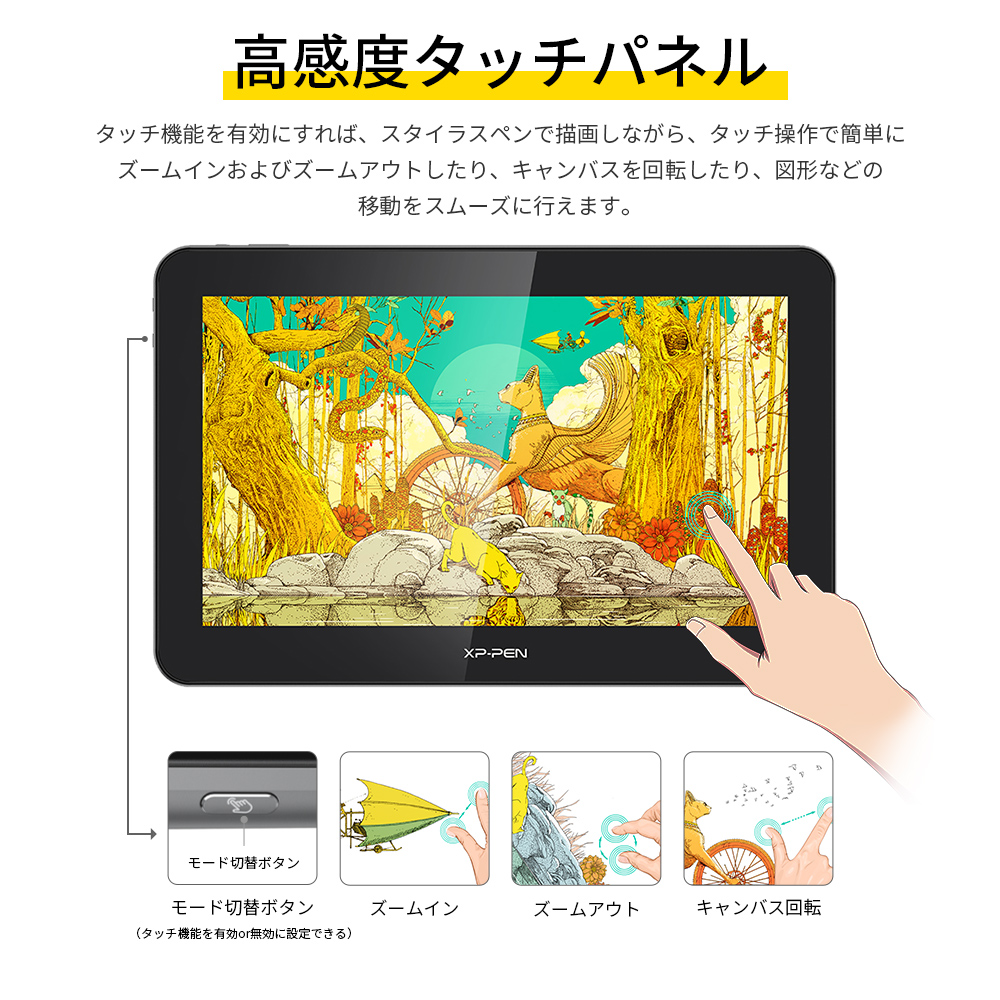
- 4Kの高解像度液晶
- フルラミネーション加工で反射防止
- USB Type-C 1ケーブル1本で接続可能!
- タッチ操作が可能(タッチでズームイン・アウト等が可能に)
- コスパ抜群!
購入者の口コミ(一部抜粋)
- 液晶は思ったより薄く、少し浮いて描いている感じはなく描きやすいです。ただし、座標設定で自分に合った調整をする必要があります。 座標設定に専用アプリがあるので、簡単に設定できるので初心者もかなり使い易いと思います。 高画質4K画面なので、とてもキレイです。 ※ですがマルチディスプレイで使用する際、液タブ以外のディスプレイが4K対応出ないと、座標ズレを起こしてしまうため、ディスプレイ自体の画質を上げるか下げるか、解像度を合わせる必要があります。 下げる場合は、解像度が下がりザラつきがすこーし見えます。
- 板タブから移る方は、筆速度が気持ちゆっくり目に描く必要がある。反応してくれないので。 筆圧調整が上手くいかず、描いてる最中に枝豆の様な線が出来たり、筆圧が無くなります。※再起動や必要調整で解消できます。 Windowsで使用していますが、時々映らなくなる時があるので、根気よく再起動や接続部を抜き差しする必要がある。 タッチパネル機能を使いたいという方は、普通にiPad Proを購入して下さい。 この製品はオススメしません。 超敏感過ぎて使い物になりません!!←ここ重要(笑



個人的にダントツオススメなのは、液タブなのにコードが少ないコト!
まとめ
以上、XP-PEN
![]()
![]()
今回ご紹介した商品は全部で5商品でしたが、ほかにもご自身でチェックしてみたい!という方は、ぜひXP-PEN公式サイトを覗いてみると、見ているだけでもとても楽しいのでオススメです!
お時間のある時に、覗いてみてはいかがでしょうか。
\ 全ラインナップはこちら /
| pickup ラインナップ 商品名クリックで詳しい紹介へジャンプします | Deco MW | Deco 01 V2 | Deco Pro (Gen2) | Artist 10セカンド | Artist Pro 16 TP |
|---|---|---|---|---|---|
| ※1価格 | ¥9,775 | ¥6,280 | ¥20,610〜 | ¥22,930 | ¥94,400 |
| タブレットの タイプ | 板タブ | 板タブ | 板タブ | 液タブ | 液タブ |
| 対応デバイス | iOS/iPad OS版ibis Paint/ ibis Paint X対応 | Windows 7以降、Linux 、Mac OS X®10.10以降、 Android10.0以降、Chrome OS 88.0.4324.109* macOS Monterey 及び Windows 11対応 | Windows 7以降、macOS 10.10以降、Android 10.0以降、Chrome OS 88以降、Linux(Bluetooth接続不可) | Windows 7またはそれ以降,Mac OSX 10.10またはそれ以降,Android (USB3. 1 DP1.2),Chrome OS 88またはそれ以降,Linuxに対応。 | Windows/Mac/Android |
| ※2カラー | ブラック グリーン ピンク ブルー 25/06現在ブラック以外の在庫不明。ストアにてご確認ください。 | ブラック | ブラック + グレー | ブラック グリーン ピンク ブルー 25/06現在ブラック以外の在庫不明。ストアにてご確認ください。 | 1カラー |
| 特徴 | コンパクトでPCでもスマホでも描ける! | 安いのに性能⭕️ レビュー評価は★4.5! | コードが邪魔…というストレスを解消してくれるストレスフリー板タブ | 安価で憧れの 液タブデビュー! | タッチ操作が可能な4K解像度液晶 なんと液タブにしてType-C 1ケーブル1本で接続可能! |
| 公式ストア販売ページ | ストアで購入 | ストアで購入 | ストアで購入 | ストアで購入 | ストアで購入 |
期間によって価格が変動している可能性があるため、ご購入の際はストアにて改めてご確認ください。
※2カラーラインナップは2025/6月現在の情報です。在庫は購入先にてご確認ください。
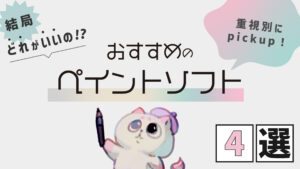
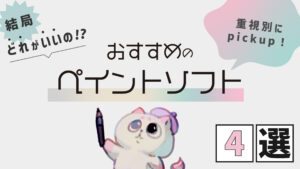
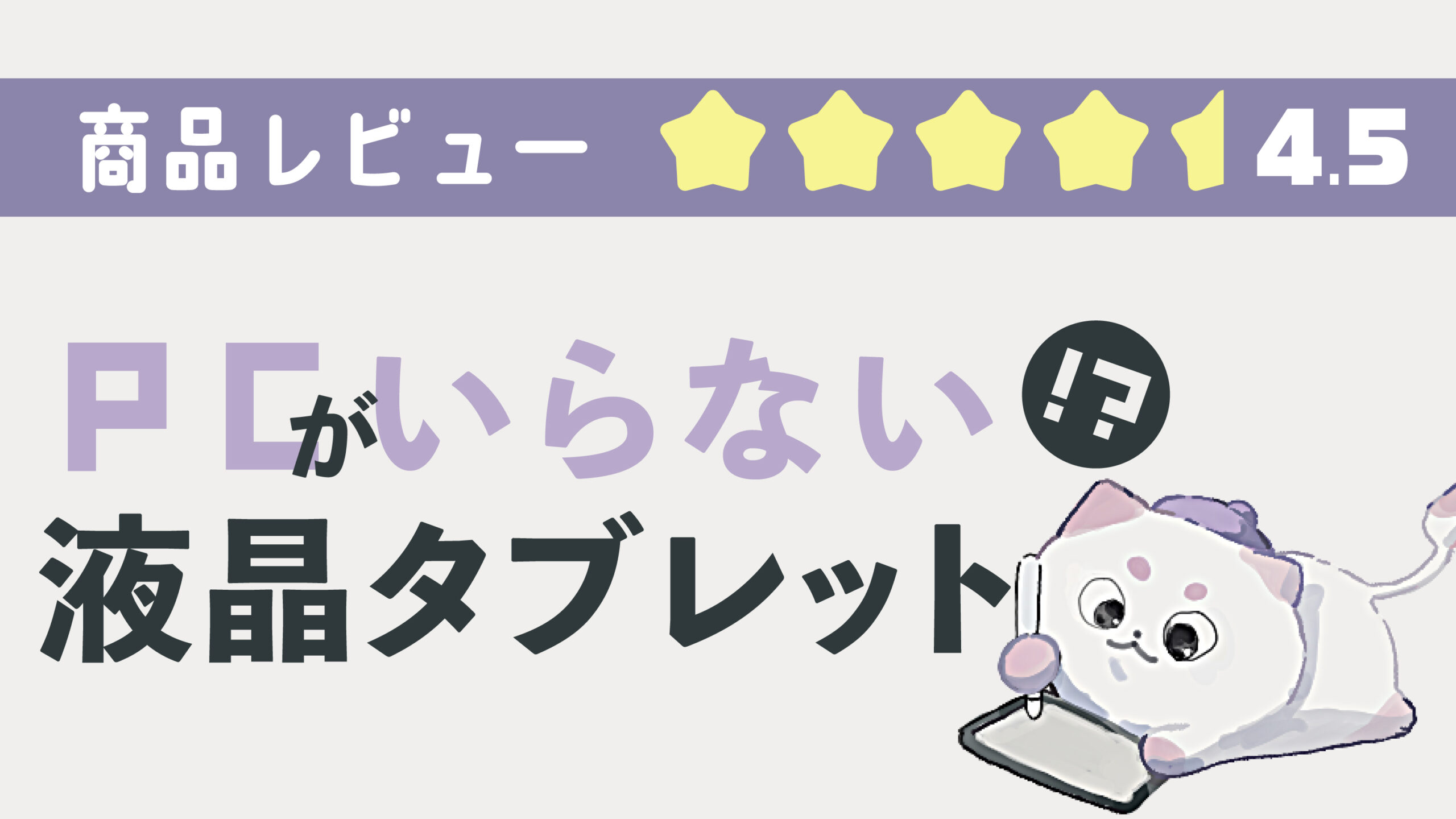












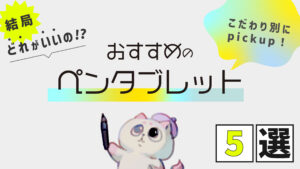







コメント